Kaip išspręsti klaidą, kilusią atsisiunčiant programėlę iš „Galaxy Store“?
Atsisiųsdami programėlę iš „Galaxy Store“ parduotuvės galite susidurti su klaida. Ją galima išspręsti keliais būdais.
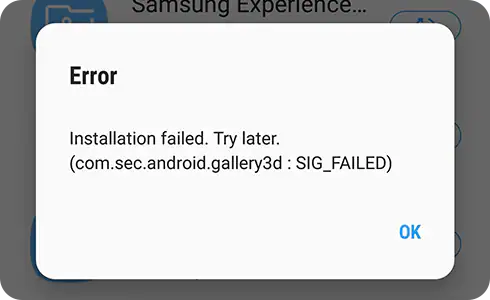
Jei įdiegiant arba atnaujinant programėlę įvyksta klaida, atlikę toliau aprašomus veiksmus bandykite dar kartą.
Savo „Samsung Galaxy“ telefone
Jei ta pati klaida kartojasi, susisiekite su mumis per „Galaxy Store“ pridėdami sistemos žurnalo duomenis. Tam atlikite šiuos veiksmus.
Susijusios problemos
Norint atsisiųsti programėles ir turinį į įrenginį rekomenduojama turėti bent 1,5 GB laisvos vietos arba kad laisva vieta 2,5 karto viršytų programėlės dydį. Jei neturite laisvos vietos, programėlės gali nepavykti atsisiųsti.
Norėdami patikrinti įrenginio saugyklą atlikite šiuos veiksmus.
Pastaba. Nustatymų meniu vieta arba pavadinimas gali skirtis priklausomai nuo šalies ir įrenginio.
Patikrinkite, ar sėkmingai prisijungėte prie tinklo (mobiliojo arba „Wi-Fi“) ryšio, ir bandykite dar kartą. Jei mobilusis tinklas arba „Wi-Fi“ yra išjungtas, ar jei ryšys yra prastas, prieiga prie „Galaxy Store“ gali būti nesuteikta.
Dėkojame už jūsų atsiliepimus
Atsakykite į visus klausimus.













